Ta reda på vem som använder din trådlösa trådlösa nätverksanslutning
Misstänker du att någon felaktigt använder eller stjäl din WiFi- eller trådlösa nätverksanslutning? Kanske är din WiFi- anslutning långsam nu för tiden och du misstänker att någon har hackat sig in i den. Tja, det finns flera gratis verktyg tillgängliga som kan hjälpa dig att upptäcka vem som använder din WiFi- internetanslutning(Internet) olagligt. Använd denna gratis programvara för att veta, se, berätta, ta reda på om någon använder eller stjäl ditt WiFi -nätverk när du använder Windows . Jag täcker tre verktyg här, men om du känner till fler, vänligen dela nedan i kommentarerna.
Vem använder min WiFi-anslutning
Hur vet jag hur många enheter som är anslutna till min WiFi ? Vem är på min WiFi ? Vem använder min WiFi- anslutning? Om du har dessa frågor, använd någon av dessa metoder:
- Via din routers inloggningssida
- Trådlöst nätverksövervakning
- Zamzom Wireless Network Tool
- Vem är på mitt wifi
Låt oss titta på dem i detalj.
1] Via din routers inloggningssida
- Ange IP-adressen för din router i din webbläsare. Annars(Else) skriv routerlogin.com så kommer du till dess inloggningssida.
- När du är inne, leta efter avsnittet Anslutna(Connected) enheter.
- Där ser du listan över enheter som är anslutna till din WiFi- router.
2] Övervakare för trådlöst nätverk
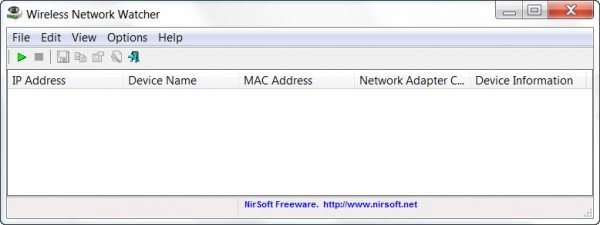
Wireless Network Watcher är det tredje nya verktyget som släpptes av Nirsoft denna månad. Det är ett litet verktyg som skannar ditt trådlösa nätverk och visar listan över alla datorer och enheter som för närvarande är anslutna till ditt nätverk.
Den kommer att visa följande information för varje anslutning:
- IP-adress
- MAC-adress
- Tillverkare av nätverkskortet
- Datornamn
- Enhetsnamn.
Verktyget låter dig också exportera listan över anslutna enheter och spara den som en HTML , XML , CSV eller en textfil. Du kan ladda ner det här verktyget från nirsoft.net .
3] Zamzom Wireless Network Tool
Zamzom Wireless Network Tool är ett annat verktyg för att sniffa om någon annan använder ditt trådlösa nätverk.
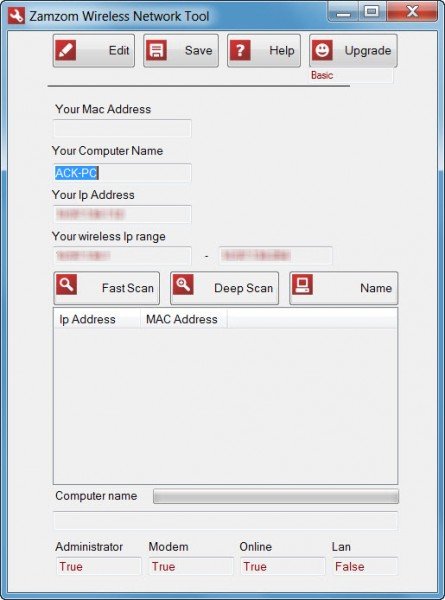
Zamzom låter dig se alla användare som använder ditt trådlösa nätverk. Det finns två skanningsalternativ, men bara Fast Scan är tillgänglig i gratisversionen, men det borde vara tillräckligt bra för de flesta, antar jag. När skanningen är klar visar den IP-adressen och MAC- adressen. Den finns här(here)(here) för nedladdning.
4] Vem är på min WiFi
Who Is On My WiFi är ett annat bra gratisprogram som du kanske vill kolla in.
Om du har frågan – Vem använder min WiFi-anslutning,(Who is using my WiFi connection,) så hjälper Vem är på mitt WiFi(Who Is On My WiFi)(Who Is On My WiFi) dig att svara på den här frågan. Cyberbrottslingar(Cyber Criminals) kan missbruka din WiFi- anslutning för att utföra olagliga aktiviteter, och därför blir det absolut nödvändigt att du håller koll på din WiFi- anslutning.
TIPS(TIP) : Det här inlägget visar dig hur du (This post will show you how to )säkrar säkerhetsnycklar för trådlöst nätverk i Windows.
Related posts
Säkerhetskopiera och återställa WiFi- eller trådlösa nätverksprofiler i Windows 10
Stoppa automatisk anslutning till trådlöst nätverk i Windows 11/10
Hur man byter namn på WiFi-nätverksadapter i Windows 11
NetSurveyor: WiFi Scanner och Network Discovery Tool för PC
Förvandla Windows PC till WiFi Hotspot via Internetanslutningsdelning
Hur man glömmer Wi-Fi-nätverk i Windows 11 -
ASUS RT-AX88U recension: Den första routern som visar upp den nya Wi-Fi 6-standarden!
Recension av D-Link DIR-822: Den prisvärda WiFi-routern!
Så här blockerar du skadliga webbplatser på din ASUS Wi-Fi-router -
Hur man ställer in TP-Link OneMesh Wi-Fi 6-routrar och räckviddsförlängare
Fyra sätt att glömma ett WiFi-nätverk i Windows 10
ASUS Lyra Voice recension: Transformers möter WiFi-routrar!
Hur man ställer in användningen av en proxyserver för Wi-Fi, på en iPhone eller en iPad
Vad är ett mesh Wi-Fi-nätverk? Vad är mesh Wi-Fi-system?
Granskning av Edimax BR-6478AC V2 AC1200 Gigabit dual-band Wi-Fi-router
Förbättra trådlöst nätverkshastighet på Windows 10
Konfigurera Wi-Fi som sänds ut av din TP-Link Wi-Fi 6-router som ett proffs
3 sätt att ansluta till Wi-Fi på en Mac
Granskning av TP-LINK Smart Wi-Fi LED-lampa med färgskiftande nyans (LB130)
Xbox- och PlayStation-konsoler och ASUS Wi-Fi 6-spelroutrar
